Photoshop調出草地人物圖片柔美的暗調橙紅色
時間:2024-02-10 15:45作者:下載吧人氣:40
原圖素材中人物跟主色比較接近,主體不是很突出。處理的時候可以把人物部分稍微調亮,再把草地及天空的顏色色差拉大。這樣空間感就強很多。最后還可以把邊角部分壓暗,可以更好的突出主體部分。
原圖 
最終效果 
1、打開原圖素材,創(chuàng)建可選顏色調整圖層,對紅、綠、青進行調整,參數(shù)設置如圖1 - 3,效果如圖4。這一步簡單加強一下圖片色彩層次感。 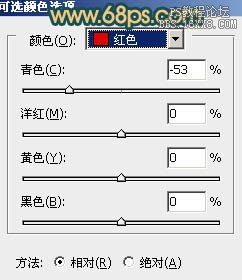
<圖1> 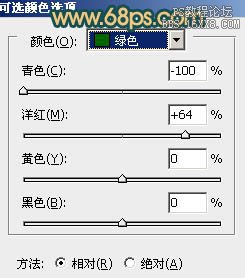
<圖2> 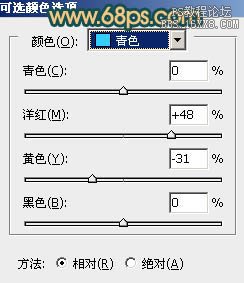
<圖3> 
<圖4>2、創(chuàng)建曲線調整圖層,對藍色進行調整,參數(shù)設置如圖5,效果如圖6。這一步簡單降低藍色數(shù)值。 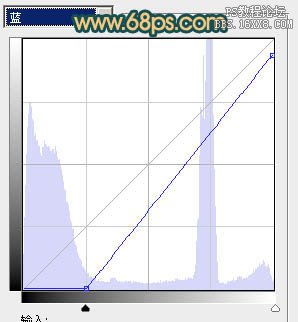
<圖5> 
<圖6>
3、按Ctrl + J 把當前曲線調整圖層復制一層,不透明度改為:50%,效果如下圖。 
<圖7>4、創(chuàng)建可選顏色調整圖層,對黃,白進行調整,參數(shù)設置如圖8,9。確定后把蒙版填充黑色,用白色畫筆把人物部分擦出來,效果如圖10。這一步稍微把人物部分調亮。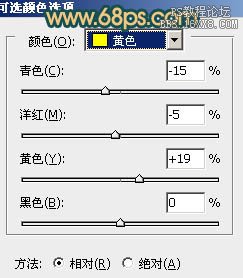
<圖8> 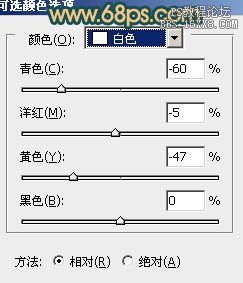
<圖9> 
<圖10>
5、按Ctrl + J 把當前可選顏色調整圖層復制一層,效果如下圖。 
<圖11>6、按Ctrl + Alt + ~ 調出高光選區(qū),新建一個圖層填充顏色:#F0FDF1,混合模式改為“柔光”,不透明度改為:10%,效果如下圖。 
<圖12>
7、創(chuàng)建漸變映射調整圖層,顏色設置如圖13,確定后把圖層混合模式改為“柔光”,不透明度改為:20%。這一步是給圖片加上一些補色,增強畫面層次感。 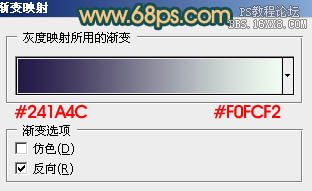
<圖13> 
<圖14>8、創(chuàng)建通道混合器調整圖層,對紅,藍進行調整,參數(shù)設置如圖15,16,效果如圖17。這一步把畫面的主色轉為暖色。 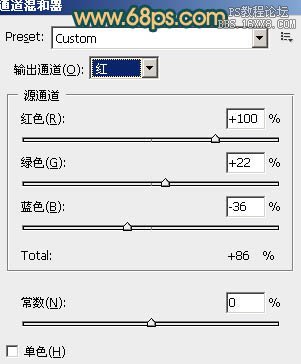
<圖15> 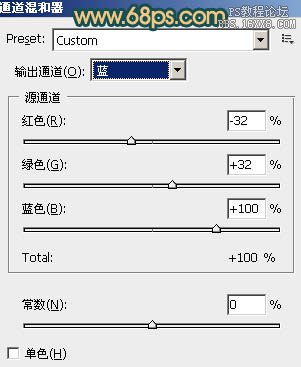
<圖16> 
<圖17>9、新建一個圖層,填充顏色:#241846,混合模式改為“濾色”,效果如下圖。這一步給畫面增加一些藍色。
<圖18>
10、創(chuàng)建曲線調整圖層,對藍色進行調整,參數(shù)設置如圖19,確定后把圖層不透明度改為:50%,效果如圖20。 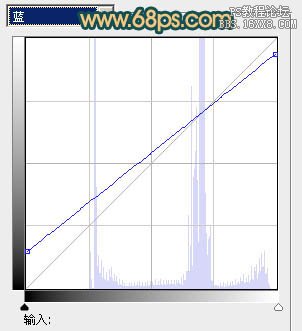
<圖19> 
<圖20>11、新建一個圖層,簡單給圖片加上暗角,大致效果如下圖。 
<圖21>
12、新建一個圖層,按Ctrl + Alt + Shift + E 蓋印圖層。混合模式改為“柔光”,不透明度改為:50%,效果如下圖。 
<圖22>
13、新建一個圖層,蓋印圖層。適當把暗角部分再加強一下,大致效果如下圖。 
<圖23>
最后調整一下細節(jié),完成最終效果。 

網友評論